


现今,电脑辅助功能为用户提供了更多的便利,尤其是对于视觉障碍人士而言。Win10的“讲述人”功能是一个强大的工具,它可以帮助用户通过语音朗读屏幕上的内容,提升操作系统的可访问性。下面小编将为你讲解win10如何打开或关闭讲述人功能的操作步骤。帮助你根据需要自由调整设置。
具体打开方法:
1、直接点击左下角的开始菜单,找到并点击【设置】功能。
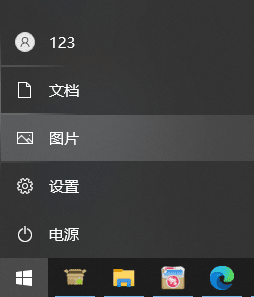
2、在打开的Windows设置页面中,点击【轻松使用】选项。
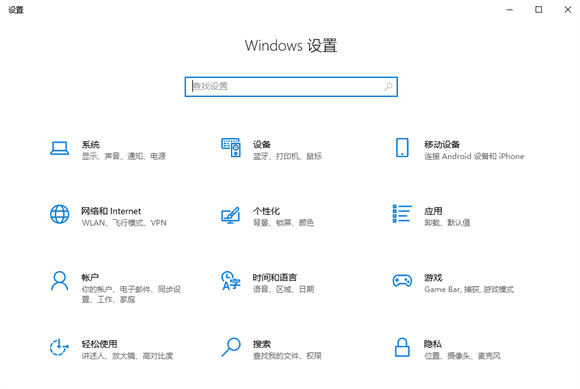
3、进入页面后,点击左侧的【讲述人】功能。
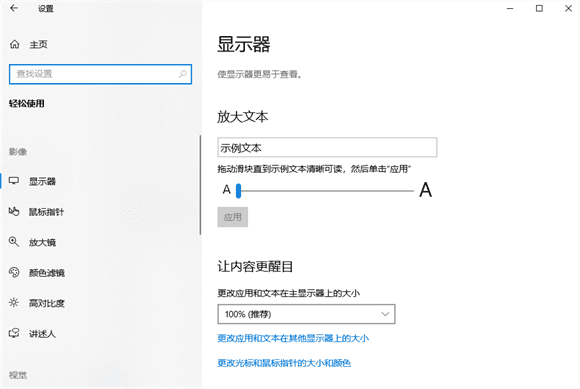
4、在打开的讲述人页面中,找到【打开讲述人】选项,点击下方的开关即可启用讲述人功能。
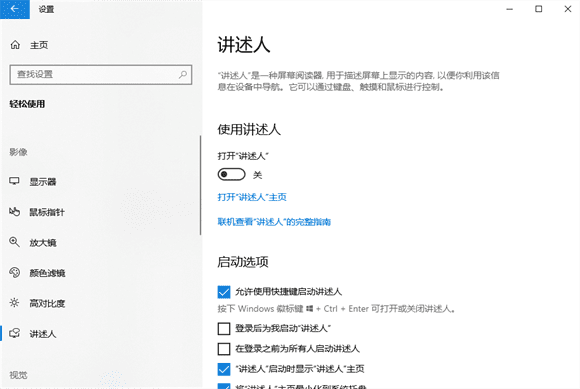
以上就是win10如何打开或关闭讲述人功能的方法介绍了,无论是在需要辅助的情况下,还是希望恢复传统操作,灵活使用这一功能都能提升你的用户体验。
| 留言与评论(共有 条评论) |